Как отключить рукописный ввод на графическом планшете
Обновлено: 05.07.2024
Хоп-хэй халалэй, посоны! Быстрый (возможно для кого-то полезный) гайд по исправлению след. ситуации: перо планшета перестало корректно работать, просто херракс и в какой-то момент, когда я сел за компуктер обрабатывать фотки, то перо без нажатия работало нормально, на рабочем столе всё выделяло, открывало, но в фотошопе происходила непонятная поглядень. Несмотря на то, что я пытался "рисовать", перо работало только как "прокрутчик" фотографии либо верх-вниз, либо влево-вправо.
Если лень читать, то в самом концу есть итог, если интересны подробности, то читайте дальше.
Короче, я понял, что здесь какие-то проделки сатаны и припомнил недавнее обнобление драйвера планшета. И давай на ней жениться! Нихрена не помогло. Уже начал искать ремонтные центры планшета. И друг, я убрал галочку "Использовать рукописный ввод Windows" в настройках планшета. И всё начало работать, как и следовало (кроме силы нажатия пера). Я немного прихмурев, и вспомнив, что микромягкие недавно обновляли свои окна 10. Пошёл лезть в подробности обновления. И на нах!

Собсна, в одном из пунктов, была заметка о том, что исправляли работу с планшетом. Ну, и как грится, одно лечат, другое калечат. Но тут стоит сделать оговорку: возможно, это только у меня так. возможно, это только на конкретных моделях планшета (кстати, у меня Wacom Intuos pen&touch Photo CTH-490) и т.д.
Мой трезвый ум и светлая память решили писать в ТП микромягких, чтобы сказать о ситуёвине и чтобы они как-то посодействовали и донесли инфу разрабам. Приводить скринов не буду, там ничего интересного, но в итоге, в процессе разговора я сам пришёл к выводу об удалении последнего пакета обновы KB4089848, хотя меня вообще хотели откатить к предыдущей сборке и начали проверять ключ активации (я немного присерил, т.к. думал, что забанят ещё, но это уже совсем другая история).
Итог: если симптомы, указанные выше, распространяются и на ваш планшет, то:
1. Можно убрать галочку в настройках планшета "использовать рукописный ввод Windows" (тогда не будет работать сила нажима пера).
2. Удалить обновление KB4089848, перезагрузить комп и потом его оставлять только в спящем режиме (т.к. винда эту обнову опять скачает и захочет установить, а вы знате, что за отключение обновлений вас посадят))) Нет?). Либо периодически удалять эту обнову и ждать следующую (возможно пофиксят это на уровне винды), либо ждать обновы драйверов планшета.
P.S. В ТП окон отказали в передаче инфы данной проблемы и сказали воспользоваться формой приложения "отзывы о Windows", которую я благополучно давно удалил. А куда писать в ТП Wacom я так и не понял, там чёрт ногу сломит на сайте.
P.S.S. Пишите в комменты, сталкивались ли вы у себя с таким и помог ли я вам вощпе?

Лига фотографов
36.7K постов 27.8K подписчиков
Правила сообщества
1. Фотографии должны содержать тег [моё] и быть хорошего качества.
Не допускаются: мыльные фотографии; фотографии, содержащие большое количество шумов; слишком темные или слишком светлые фотографии (пересвет).
Все подобные фотографии будут перенесены в общую ленту.
Отдельное замечание по фотографиям с телефонов – фотографии просматриваемые на телефоне могут значительно отличаться от фотографии на мониторе компьютера или ноутбука (как правило с телефона не видно проблем).
Пожалуйста, проверяйте свои фотографии с телефона на устройствах с большей диагональю экрана.
2. Желательно указывать минимальный набор информации о технике, на которую сделана фотография. Если это системная фотокамера – фотоаппарат + объектив, если компактная камера или телефон – модель.
Приветствуется указывание более подробной информации.
3. Приветствуется описание процесса съемки, условия съемки, место съемки и т. д.
4. Если Вы хотите получить критику или советы по своей фотографии – добавляйте тег хочу критики. Однако учтите, что отсутствие данного тега не отменяет возможность критиковать Ваши работы.
5. В сообществе запрещается грубое обсуждение моделей (толстая, страшная, худая и т. д.)
Все комментарии подобного рода будут удаляться.
6. Запрещается прямое или косвенное оскорбление участников сообщества и их работ, язвительный тон, мат. Все подобные комментарии будут удаляться.
7. Посты о фотографах, выставках, техниках, жанрах, оборудовании, а также различные уроки (свои, скопированные, переведенные) являются исключением для пунктов 1-3.
Вакомовские дрова - это вообще какой-то садистский пиздец.
в поддержке ваком нихрена толком не сказали. проблема с пером появилась послп обновы дров. пробовал заменить перо- помогло на пару недель, потом оба пера не корректно работают. что делать никто не знает. на другой машине проверить не могу. точнее могу, но там условия те же, та же версия винды и дров. пробовал откатить дрова, результатов не дало. перья, уверен, рабочие.
Почему именно такое обновление (KB4089848) следует удалить? Не могу найти такое обновление у себя в списке, но проблема точно такая же с работой планшета. Снятие галочки в настройке пера помогла, но степень нажатия пера не работает.
Ты сказал прочитать конец, я ничего не понял.

Здесь любят котиков?


Новый графический планшет.


Самодельные грифели

Грифель в пере планшета стал совсем короткий, а работы предстояло много. Порылся в кладовке, нашел моток толстой лески (предположительно от триммера). По диаметру подошла идеально. Далее опишу процесс изготовления грифеля инструментами из косметички.
1) Вынимаем старый грифель, его можно подцепить чем-нибудь острым. Он выходит с небольшим усилием. Отмеряем кусок лески, выпрямляем её и отщипываем кусачками для ногтей.

2) Грубой пилкой для ногтей затачиваем с одной стороны.


3) Мелкой пилкой доводим форму. Можно использовать наждачку 400-1000 единиц. И вставлям грифель в перо.

P.S.: Опытный образец был выточен из зубочистки, зажатой в патрон дрели. Это намного дольше и дерево не очень приятно скользит по поверхности планшета. Хотя, если его пропитать воском свечки то становится мягче ход. Не очень технологичное решение, но в качестве экстренного сойдет.

Лайфхак для художников и просто любителей порисовать!

Очередная "гадость" от компании Microsoft. Или обладателям пиратской версии Windows 7 x64 посвящается..
DEL "%windir%system32driversoem-drv64.sys"
DEL "%windir%system32xNtKrnl.exe"
DEL "%windir%system32xOsLoad.exe"
DEL "%windir%System32ru-RUxOsLoad.exe.mui"
DEL "%windir%System32en-USxOsLoad.exe.mui"
%windir%System32BCDEDIT.exe /set path Windowssystem32winload.exe
%windir%System32BCDEDIT.exe /deletevalue kernel
%windir%System32BCDEDIT.exe /deletevalue nointegritychecks
%windir%System32BCDEDIT.exe /deletevalue custom:26000027
REG DELETE HKLMSYSTEMCurrentControlSetservicesoem-drv64 /va /f
shutdown -r -t 0
Переименовываем расширение .txt на .cmd и запускаем от администратора, после загрузки windows 7 снова все работает кроме активации.
Затем, дорогой Пикабушник, тебе потребуется активировать свою ОС (лично я использовал активатор Windows 7 Loader eXtreme Edition v3 503)
Хочу обратить ваше внимание, что данный способ был проверен мною лично. Подменённое ядро действительно заменилось оригинальным. После этого я специально вернул из скрытых обновления КВ 2859537, КВ 2872339, КВ 2882822, установил их, перезагрузился и вот спешу поделиться с вами способом решения проблемы.
Всем счастьz, удачи и лёгкого понедельника))
Шаг 2: Выберите перо и рукописный ввод Windows в левой панели. Быстро перейдите к разделу панель рукописного ввода и установите флажок в диалоговом поле которое включает связывающий контроль в поддерживаемых приложениях. Для отключения снимите флажок.
Как отключить Windows Ink Wacom?
Функция Windows Ink включается по умолчанию. Если вы хотите отключить функцию Windows Ink, отмените выбор параметра Использовать рукописный ввод Windows в Свойствах планшета Wacom.
Как отключить ввод перо Windows 10?
Отключить рукописный ввод
Как убрать рукописный ввод?
Как включить или отключить функцию рукописного ввода
- Откройте Настройки поиска на своем устройстве.
- Перейдите в раздел Рукописный ввод. Чтобы активировать функцию, нажмите Включить. Чтобы деактивировать ее, выберите Отключить.
- Внизу страницы нажмите Сохранить.
Как отключить рукописный ввод на графическом планшете?
Пуск – Панель управления – Система и безопасность – Администрирование – Службы – Tablet PC Input Service (либо “Служба ввода планшетного ПК”, либо “Служба сенсорной клавиатуры и панель рукописного ввода”) два клика, выбрать “Тип запуска: Отключена” и остановить.
Как удалить перо и Windows Ink?
Справа дважды щелкните параметр Разрешить Windows Ink Workspace. Активируйте опцию Включено. В разделе «Параметры» выберите «Выключено» в раскрывающемся меню. Нажмите Применить и ОК.
Что такое перо и Windows Ink?
Windows ink workspace — это единый центр, где собраны все функции для работы с пером. Новая панель доступа к приложениям с поддержкой стилуса, удобно для сенсорных экранов. Но эта опция бесполезна на десктопах и ноутбуках. Согласен полезна тем у кого имеется подключенный графический планшет или электронное перо и т.
Как отключить Перо и рукописный ввод?
Отключить рукописный ввод
Как использовать рукописный ввод Windows?
Как включить рукописный ввод на Gboard?
Чтобы активировать рукописный ввод нужно зайти в настройки клавиатуры, в раздел языков и выбрать нужный вам язык с пометкой «рукописный ввод». Рукописный ввод по факту будет еще одним языком при переключении.
Как включить рукописный ввод на Xiaomi?
Открыв любое из приложений, в котором требуется ввод текста, зажмите и подержите несколько секунд клавишу пробела, чтобы переключиться в режим рукописного ввода данных.
Как включить рукописный ввод на компьютере?
Панель рукописного ввода в Windows 10 объединена с сенсорной клавиатурой. Чтобы её открыть, пожалуйста попробуйте вызвать сенсорную клавиатуру, нажать на значок в её левом верхнем углу и выбрать в открывшейся панели значок с карандашом. После этого сенсорная клавиатура должна измениться на панель рукописного ввода.
Как убрать кружок на графическом планшете?
Чтобы просто убрать кружок, возникающий при длительном нажатии (отключить срабатывание клика по правой кнопке мыши), нужно: Control Panel -> Pen and Touch -> во вкладке Pen Options отключить Press and hold for right-clicking. Здесь нужно двойным кликом открыть Turn off pen feedback и поставить ему статус enabled.
Как убрать круги при нажатии пера в Windows 10?
Как включить рукописный ввод Windows 10?
Панель рукописного ввода в Windows 10 объединена с сенсорной клавиатурой. Чтобы её открыть, пожалуйста попробуйте вызвать сенсорную клавиатуру, нажать на значок в её левом верхнем углу и выбрать в открывшейся панели значок с карандашом. После этого сенсорная клавиатура должна измениться на панель рукописного ввода.
Летом обновил компьютер и поставил на него десятые окна. Как же загорелась моя жопа когда я начал работать в фотошопе. В смысле моя работа просто встала, я не мог работать от сова совсем. То как начал работать планшет не поддается описанию здравомыслящим человеком. А все из-за того что в микрософте кто-то решил что знает, что нужно людям у которых есть графический планшет. Я перерыл гору форумов в с кучей советов по настройке служб в винде, отключением всяких сервисов и тд. Стало чуть лучше, но это было сравнимо с тем, что вы бегали по утрам в удобных кроссовках, а потом вам отрезали ноги и вы совсем не смогли бегать, и вот промучавшишь неделю сделали себе два деревянных протеза как у пирата.
Я продолжил искать способ решения.
И в итоге мое упорство принесло свои плоды, и я таки нашел 100% работающий способ.
Все решается за 1 минуту без всяких настроек служб.
1 открываете мой компьютер или проводник
2 в адресной строке пишите %appdata%
3 переходите в папку adobe
4 переходите в папку adobe Photoshop CC 2018 (или какой там у вас 2015 1985)
5 переходите в папку adobe Photoshop CC 2018 Settings
6 создаем в этой папке текстовый файл PSUserConfig.txt
7 в файле пишем 2 строчки:
PS не минусуйте, этот пост реально сбережет нервы тысячам фотолюбителей!

Лига фотожоперов
1.3K постов 14.3K подписчиков
Правила сообщества
*В сообществе не приветствуются материалы, содержащие в себе нарушение общих правил сайта.
*Излишняя политизированность работ также не приветствуется.
*Помните, сообщество, создано для развлечения, так что получаем позитив
А что конкретно плохо работало? Относится только к Wacom?
Это решает не только проблемы с wacom, но и вообще с любым планшетом у которого нажим не работал в СС, вот только все отлично гуглиться и когда у меня были проблемы нашел решение за 5 минут.
Надо было ставить мольберт
Спасибо. Сам художник любитель, но с этой проблемой натрахался настолько, что начал писать музыку, а на рисование забил)Спасибо вам автор огромное! После манипуляций, описанных вами в посте, у меня наконец пропало залипание пера при пользовании пипеткой (первый клик фш вообще не видел) и чертово окно с текстом, появляющееся при попытке провести ровную линию с шифтом.
Правда, появился другой баг(( Теперь перо периодически, во время работы (и всегда после смена цвета мазка через панель цветов) теряет нажим. При этом, если отменять неправильный мазок через горячие клавиши, то кисть чинится, а если отменять его через историю, то нет.
Недавно после почти десятка лет работы с Wacom нашёл таки решение всех проблем - купил себе Huoin. Забыл все выебоны Вакома как страшный сон. Жалею только о том, что не сделал этого раньше, слишком в голове засела мысль, что ваком делает лучшие планшеты. Но это уже не так.
Воу, где же ты раньше был. Спасибо
После этого я может даже ФШ осваивать начну.
Исчезло это дурацкое залипание с появлением кружочка из-за чего линия появлялась с задержкой.
Небольшое уточнение для домохозяек.
Делала знакомая все по инструкции.
Во второй строке файла поставил пробел -" Use_SystemStylus" вместо " UseSystemStylus"
После добавления пробела и перезапуска PS проблема исчезла.
P.s.: Автору поста спасибо!
Специально зарегистрировалась, чтобы сказать огромное спасибо автору поста! Спасибищщще огроменное от всей души! Сколько дней нудных мучений пока не нашла этот пост. Планшет гнал "по черному". При нажатии крутились "кружочки", при взятии нового цвета с зажато кнопки Alt ручка залипала, потом резко срывалась и рисовала мне не туда куда надо.И при этом на месте взятия цвета возникает дурацкий квадратик с надписью Alt. И при этом образец цвета не всегда "брался", часто пропускал его и рисовал предыдущим. В "пластике" не было нормального "захвата" края, приходилось по нескольку раз шиньгать этим пером чтобы подхватить край. На панели инструментов с помощью удерживания пера не открывались менюшки, а вместо этого опять появлялся долбаный сцуко "кружочек" который крутился и бесил. Движения пера при рисовании были резкие,Трансформирование не работало как надо. Да и вообще, уже не припомню всех этих косяков. Описала самое запоминающееся, чтобы здесь осталось в качестве поисковых фраз и запросов, возможно ещё кто-то мучается и не может найти выход, потому что мы вдвоём с мужем перелопатили и перетыкали и переустонавливали всё что только можно. Помогло только вот это. Спасибо ещё раз добрый человек!
Или выключить Windows Ink в панели управления, о чем везде написано уже года 3-4 как. Но искренне рад за тех, кто мучился и нашел решение хотя бы сейчас
Привет! Я учусь в магистратуре и не так давно мне захотелось купить каку-нибудь полезную херь, которая бы помогала грызть гранит науки. Так как у меня уже есть яблотелефон, выбор пал на яблопланшет с яблостилусом. ПК у меня на Windows.
Почему мне захотелось именно планшет:
-- Бесит бумажная возня, хотелось дигитализировать все тетрадки
-- Бесит сраная лампа, которая постоянно светит не так, как мне надо. На планшете можно спокойно писать стилусом в любое время суток
-- Бесит читать книги/документы/чертежи с экрана компьютера, бесит слишком маленький экран телефона, сидишь, увеличиваешь, листаешь влево-вправо
-- Мало одного экрана на ноутбуке, бесит переключаться туда-сюда
В общем, я убедила себя, что планшет мне ОЧЕНЬ нужен.
У меня iPad 8 поколения (32 гб, WiFi) с Pencil 1 поколения - оптимальный вариант для учебы. За это удовольствие я отдала 369 + 96 равно 465 евро (живу в Германии) В России это обойдется в примерно 40 тысяч рублей (но, честно, фиг знает, что там с рублем творится, может подорожает техника). Картинка с сайта Apple:
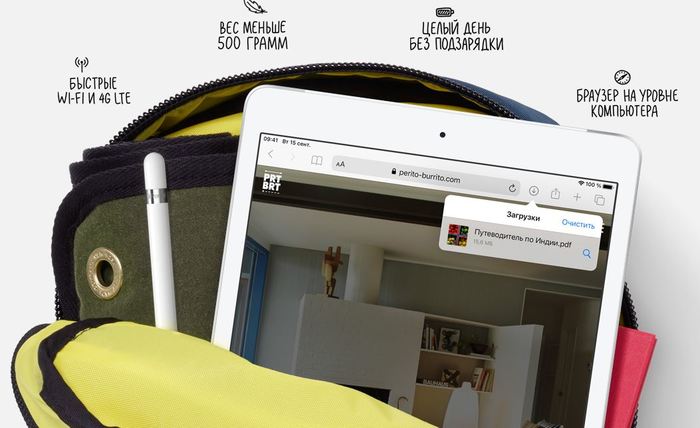
Планшет достаточно тонкий, чтобы на нем было удобно писать. Когда вы пишете стилусом, экран не реагирует на руку, то есть можно полностью опереться ладонью на экран, и текст не будет смазываться и слетать
Зарядки действительно хватает на весь день активного использования, карандаш заряжается вообще молниеносно, и я забываю про его заряд дня на 3.
Слева на корпусе есть магнитик, к которому карандаш слабо, но "клеится", очень удобная деталь, стилус не катаетя по столу. В отличие от Pencil второго поколения, первый так заряжаться не будет, его нужно втыкать жопкой в разъем зарядки планшета или использовать переходник для проводной зарядки. Зарядка быстрая, так что проблем не доставляет.
Рабойчий стол выглядит вот так в горизонтальном виде:

Виджеты можно всякие разные настроить, например, погоду, уровень зарядки карандаша, календарь, время в разных городах, картиночки
В App Store есть такая штука как "Приложение дня". Обычно это платные приложения, которые в этот чудесный день раздаются всем бесплатно. Так примерно год назад я задаром скачала Notability и с удовольствием юзаю эту программу для записи лекций. Стоит она под тыщу рублей, но в апсторе полно всяких бесплатных аналогов. Родные "Заметки" оказались абсолютно неприспособлены для записей стилусом.
Как выглядят мои лекции в Notability:

-- Записи удобно организовать с помощью разделителей
-- Можно писать от руки, а можно загрузить документ и делать в нем заметки
-- Можно вставлять текст/картинки прям из браузера (к этому позже еще вернусь)
-- Удобно вставлять фотки. Я фотографирую куски презентаций преподавателей и вставляю сразу в лекцию
-- Умеет преобразовывать рукописный текст в печатный, и это бомба!
-- Умеет искать слова даже в рукописном тексте, и вам не надо перерывать все лекции чтобы найти опеределенную тему
-- Можно открыть две заметки одновременно
-- Можно и просто напечатать текст. В этом случае мини-клавиатура была бы кстати.
-- Экспорт записей в форматах PDF, Image, RTF (для аудио)
-- Дружит с Dropbox, Google Диск, OneDrive, Box, WebDAV и iTunes
Обмен файлами между устройствами
Телефон, планшет и ноутбук я сконнектила между собой с помощью Google Диск. Там аж 15 гб онлайн хранилища, очень просто загружать и скачивать с любого гаджета - через браузер или через приложение. Доступ к документам мгновенно на всех устройсвах. Родной яблочный менеджер "Файлы" я не поняла как можно использовать на Windows. iCloud показался совсем неудобным, да и там 5гб всего. У меня есть гугл-аккаунт, так что Google Диск очень легко и просто подружил мне телефон, планшет и ПК.
Многозадачность
-- На айпаде появилась возможность открыть несколько приложений одновременно. Для меня это супер актуально, когда я читаю немецкие книги и тут же перевожу некоторые слова. Можно открыть документ и параллельно искать в браузере. Возвращаясь к Notability, замечу, что так можно перетаскивать картинки прямо из браузера в вашу лекцию: открыть одновременно лекцию и страницу в браузере, стилусом тыкнуть и удерживать картинку, перетащить в вашу заметку - вуалябля(с)
-- Картинка в картинке: думаю, вы уже слышали, что видео можно открыть в маленьком окне, которое будет отображаться поверх других приложений
-- Клавиатуру можно сделать маленькой и перемещать ее, чтобы не бесила на пол-экрана.

Приложения в браузере
Некоторые вещи, например Instagram, оказалось гораздо удобнее открыть в браузере, чем скачивать приложениe. WhatsApp тоже легко открывается в браузере через WebWhatsApp как на компьютере, так и на планшете. Приложение Moodle для студентов тоже мне не понравилось, а в браузере все открывается как надо. На Пикабу тоже залипаю в Safari. Я бы и Контактик через браузер открывала, но он мне выдает только мобильную версию.
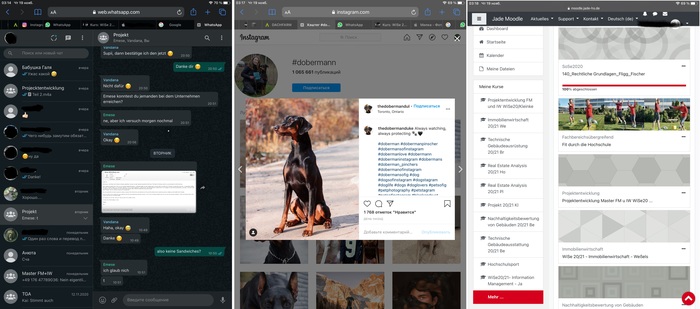
С помощью родных приложений Pages, Keynote и Numbers можно буквально на коленке сделать и презентацию, и текст написать, и таблицу составить. Все это дружит с Power Point, Word и Excel
А еще мне очень нравится приложение Календарь - ничего лишнего, отличный обзор всего месяца, можно добавлять заметки. Внесенные события тут же появляются и на телефоне.
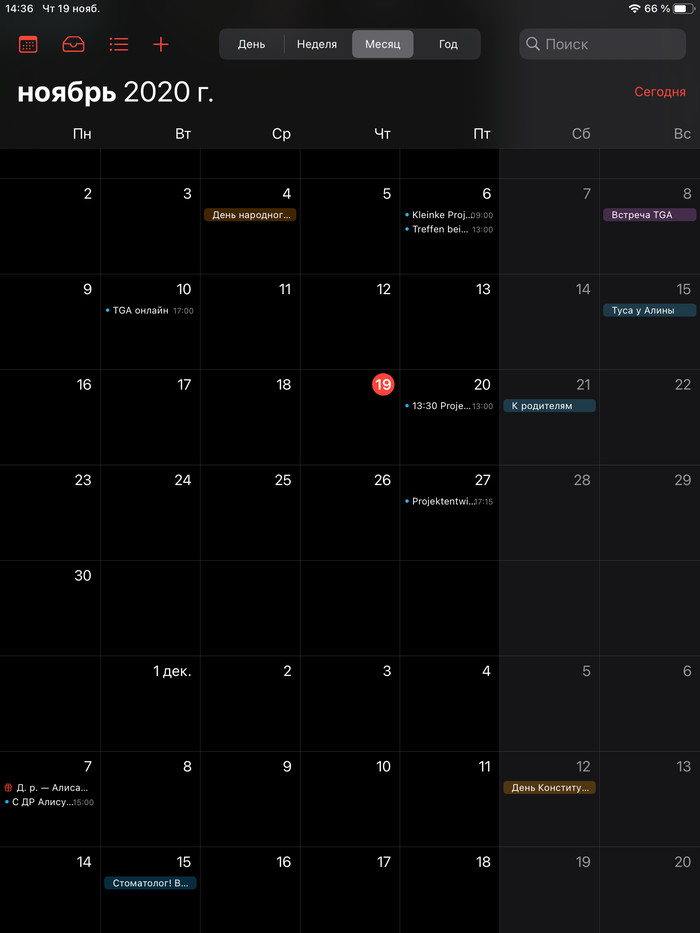
Планшет + стилус это отличное дополнение к учебному арсеналу. Именно дополнение, так как без него можно, в принципе, и обойтись. Но лично для меня iPad решил многие бесячие проблемы и помог организовать рабочий процесс так, как мне надо:
-- Не надо таскать с собой тяжелый ноутбук на учебу
-- Удобно вести лекции - писать, а не печатать, можно вставлять картинки и текст
-- Чтение без проблем в любом месте при любом освещении
-- Все тетрадки, книги, документы всегда под рукой
-- Заметки в документах и книгах легко добавлять и, что суперважно, искать
-- "Дополнительный монитор" для ноутбука, например, открываю чертеж на планшете и черчу по нему на ноутбуке в программе без надобности переключаться туда-сюда
Читайте также:

